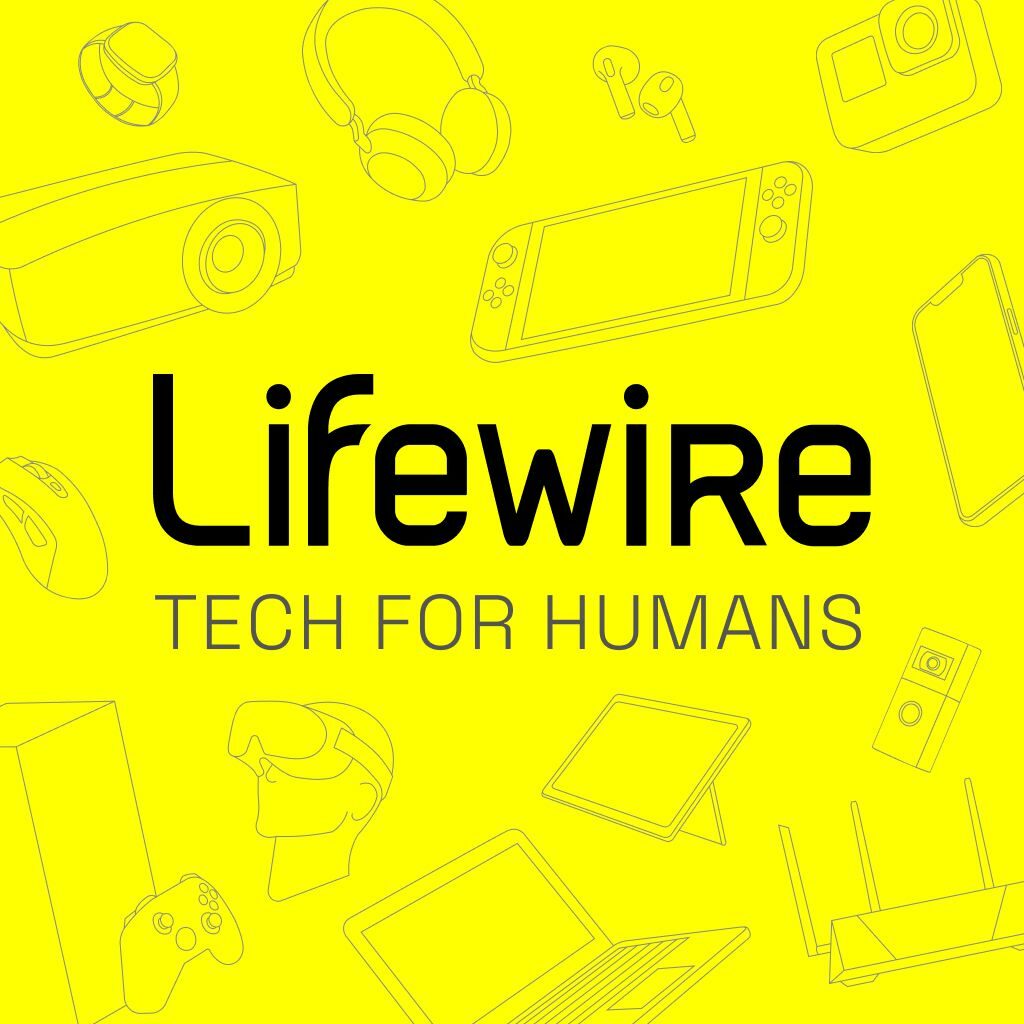Définition et utilisation d’une chaîne ou d’une chaîne de texte dans Excel
Une chaîne de texte, également appelée chaîne ou simplement texte, est un ensemble de caractères utilisés comme données dans les tableurs. Les chaînes de texte sont généralement constituées de mots, mais peuvent également inclure des lettres, des chiffres, des caractères spéciaux, des tirets ou des symboles numériques. Par défaut, les chaînes de texte sont alignées à gauche dans les cellules, tandis que les données numériques sont alignées à droite.
Remarques:
Les informations contenues dans cet article s’appliquent à Excel 2019, Excel 2016, Excel 2013, Excel 2010, Excel pour Mac et Excel Online.
Formater les données sous forme de texte
Les chaînes de texte commencent généralement par une lettre, mais toute entrée de données formatée en tant que texte est interprétée comme une chaîne.
Convertir des nombres et des formules en texte à l’aide d’apostrophes
Dans Excel et Google Sheets, vous pouvez également saisir une apostrophe ( ‘ ) comme premier caractère des données.
L’apostrophe est invisible dans la cellule, mais force le programme à interpréter tout chiffre ou symbole saisi après l’apostrophe comme du texte.
Par exemple, pour saisir une formule (telle que =A1+B2) en tant que chaîne de texte, saisissez :
‘=A1+B2 datatype= »code »>
L’apostrophe, bien qu’invisible, empêche le tableur d’interpréter l’entrée comme une formule.
Convertir des chaînes de texte en données numériques dans Excel
Parfois, les nombres copiés ou importés dans une feuille de calcul sont remplacés par des données textuelles. Cela peut entraîner des problèmes si des données sont utilisées comme argument dans les fonctions intégrées de certains programmes, telles que SOMME ou MOYENNE. Les options pour résoudre ce problème incluent l’utilisation de boutons de collage spécial ou d’erreur.
Convertir du texte en nombres en utilisant le collage spécial
La conversion de données textuelles en nombres est relativement facile avec le collage spécial. Il enregistre également les données converties à leur emplacement d’origine. Ceci est différent de la fonction VALUE, qui nécessite que les données transformées se trouvent à un emplacement différent de celui des données de texte d’origine.
Convertir du texte en nombre avec le bouton d’erreur
Bouton d’erreur comme indiqué ci-dessus, ou Le bouton Vérification des erreurs, qui dans Excel est un petit rectangle jaune, apparaît à côté des cellules contenant des erreurs de données. Vous le verrez lorsque vous utiliserez des données numériques formatées sous forme de texte dans une formule.
Pour convertir des données textuelles en nombres à l’aide du bouton d’erreur :
-
Sélectionnez la cellule qui contient les mauvaises données.
-
Sélectionnez le bouton d’erreur (point d’exclamation jaune) à côté de la cellule pour ouvrir le menu contextuel.
-
choisir convertir en nombre.
Les données des cellules sélectionnées seront converties en nombres.
Concaténer des chaînes de texte dans des feuilles de calcul Excel et Google
Dans les feuilles de calcul Excel et Google, le caractère esperluette (&) joint ou concatène des chaînes de texte dans des cellules distinctes à un nouvel emplacement. Par exemple, si la colonne A contient le prénom et la colonne B contient le nom de famille d’un individu, les deux cellules de données peuvent être regroupées dans la colonne C.
La formule pour ce faire est :
=(A1& » « &B1) type de données= »code »>
L’opérateur & ne place pas automatiquement d’espaces entre les chaînes de texte concaténées. Pour ajouter des espaces à une formule, placez le caractère espace (saisi avec la barre d’espace sur votre clavier) entre guillemets.
Une autre option pour concaténer des chaînes de texte consiste à utiliser la fonction CONCATENATE.
Fractionner les données textuelles en cellules et fractionner le texte en colonnes
Pour faire le contraire de la concaténation, en divisant une cellule de données en deux ou plusieurs cellules distinctes, utilisez la fonction Texte en colonnes.
Pour diviser les données en cellules, procédez comme suit :
-
Sélectionnez la colonne de cellules qui contient les données de texte combinées.
-
choisir Les données Étiqueter.
-
choisir texte en colonne Ouvre l’assistant Convertir le texte en colonnes.
-
choisir séparé et sélectionnez Suivant.
-
Choisissez le bon séparateur ou délimiteur de texte pour vos données, par ex. Étiqueter ou espaceret sélectionnez Suivant.
-
Choisissez un format de données de colonne tel que généralet sélectionnez Avancée.
-
Si les valeurs par défaut, le point et la virgule sont incorrects, sélectionnez d’autres paramètres pour le séparateur décimal et le séparateur des milliers.Après avoir apporté des modifications, sélectionnez d’accord.
-
choisir finir Fermez l’assistant et revenez à la feuille de calcul.
-
Le texte de la colonne sélectionnée est divisé en deux ou plusieurs colonnes.
Merci de nous en informer!
Dites-nous pourquoi !
D’autres détails ne sont pas assez difficiles à comprendre